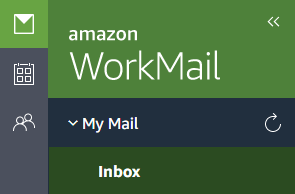AWSやってみよう[02-自前のドメインを設定する(Amazon WorkMail)]
この記事で紹介していること
Amazon WorkMail に自前のドメインを設定する
前回作成した Amazon WorkMail に自前のドメインを設定していきます。
今回やることはこれです。
- メールサーバを立てる
- 自前のドメインを設定する ????
- ユーザID環境を作る
- ウェブサイト環境を作る
- APIを作る
- 他サイト連携を作る
- DB環境を作る
- 負荷分散環境を作る
- ステージング環境を作る
- DevOps環境を作る
ドメインを設定する
前回はテストドメインで設定したので、自前のドメインに変更していきましょう。
サイドメニュー-Domains ⇒ Add domain をクリック。
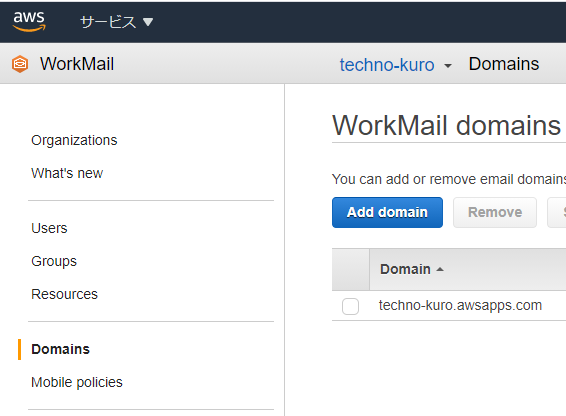
Domain name に 設定するドメイン名を入力します。
 アイコンは、 Amazon Route53 で取得済みのドメインをリスト表示するものです。
アイコンは、 Amazon Route53 で取得済みのドメインをリスト表示するものです。
今回は別サービスで取得したドメインを設定するので、手入力して Add domainをクリック。

DNSレコードを確認する
Amazon Route53 ならこの辺は自動でやってくれそうですが、別サービスで取得したドメインなので、自前でDNSレコードを設定しなきゃならないです。
この辺はちょっと詳しく解説しましょう。
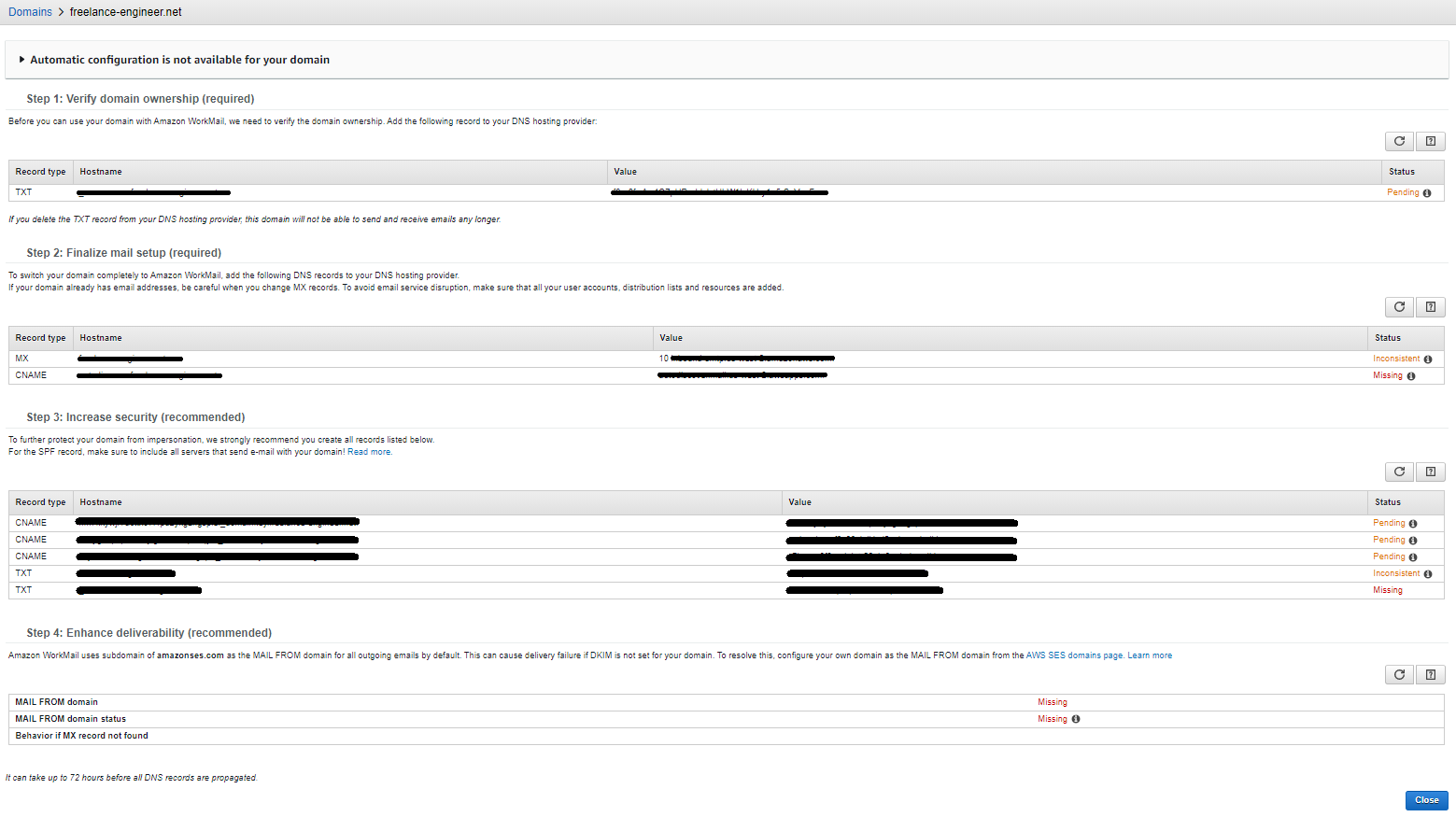
TXTレコードの設定
DNSにAmazon WorkMailで使っていいよ、の証として、TXTレコードを設定します。
Amazon WorkMail はこのTXTレコードをDNSから取得して、自分がこのドメインを使ってよいことを認識します。
一字一句間違いのないように、コピペしましょうね。
クリップボードコピーのアイコンも出てくれるので親切。

MXレコードの設定
これが、メール用のDNS設定本番です。
メール送信者が送ったメールは、メール送信者側のメールサーバにより、このDNS-MXレコードを参照して、どこのサーバに送るかを決定します。
MXレコードの Value にある先頭の「10 」(スペースがあります)は、優先度を表します。
末尾にドットがあります。必要なものですが、DNS事業者設定画面によっては、自動付与などルールがあるみたいなので、注意してください。

CNAME も忘れずに設定しましょう。
セキュリティ関連設定
ドメインの偽装防止、なりすまし防止の設定です。
これらの設定がない場合、このドメインから送信されたメールは、相手サーバに「迷惑メール」と認識されやすくなります。
今のご時世、必須ですね。
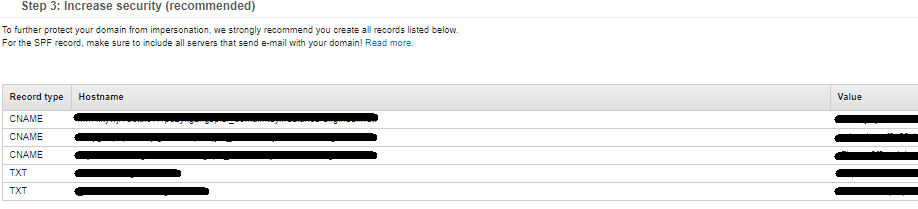
設定完了したら、StatusがVerifiedになるのを待ちましょう
DNS事業者や、状況にも左右されるでしょうが、私の場合は10分程度で以下のように、すべての Status が Verified になりました。
こうならない場合は、DNSレコードの設定に誤りがあると思っていいでしょう。
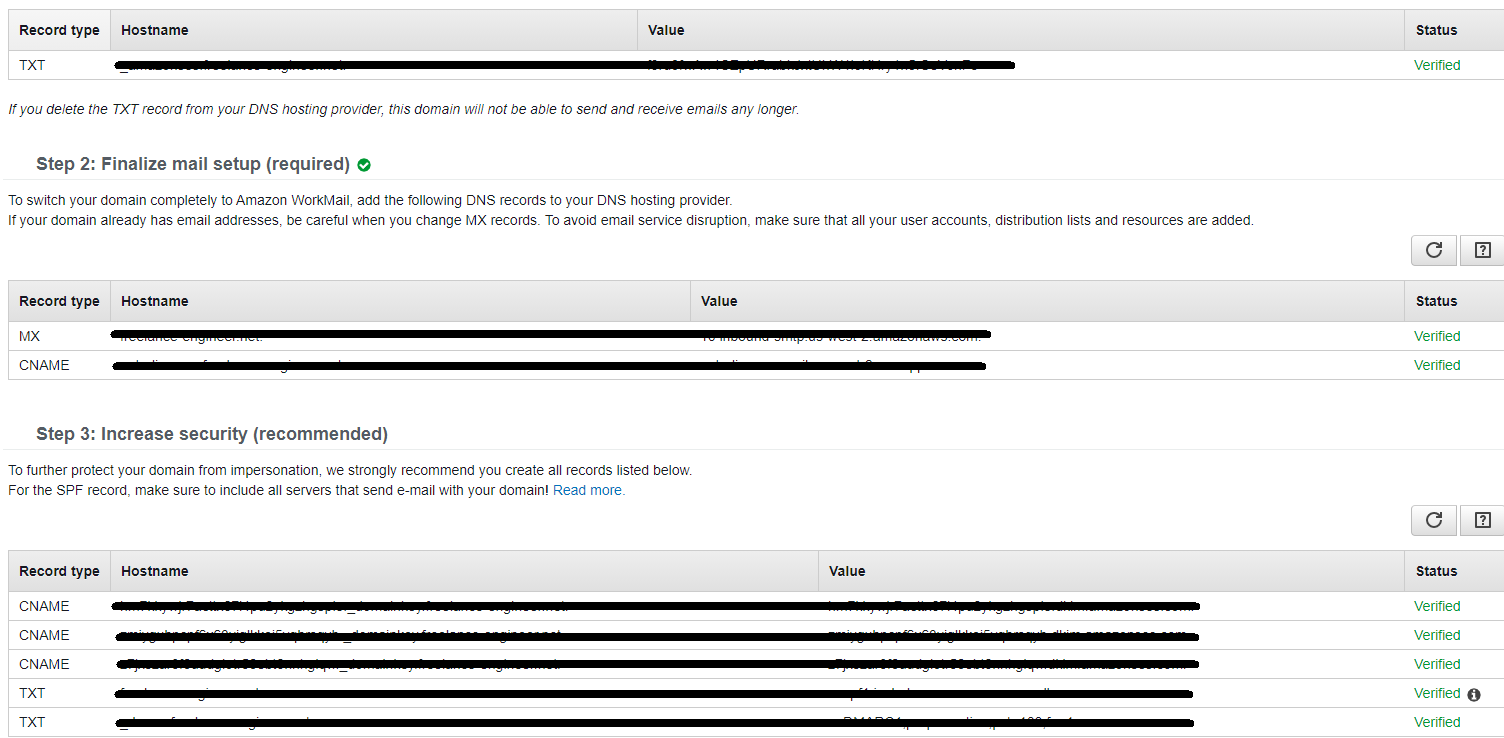
設定したドメインをデフォルトにしましょう
サイドメニュー-Domainsにて、設定したドメインにチェックを付けて、Set as defaultをクリック。
設定したドメインが「Default」表記になることを確認する。
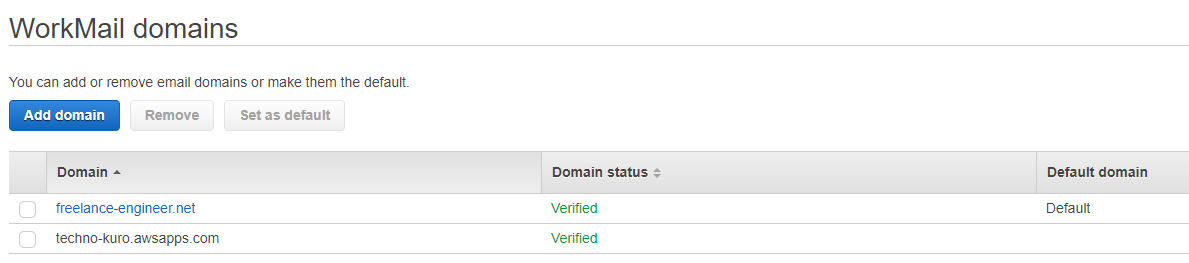
テストドメインで作ったメールアドレスのドメインを変更する
サイドメニュー-Usersにて、作成済みのメールアドレスをクリック、右端のEditをクリック
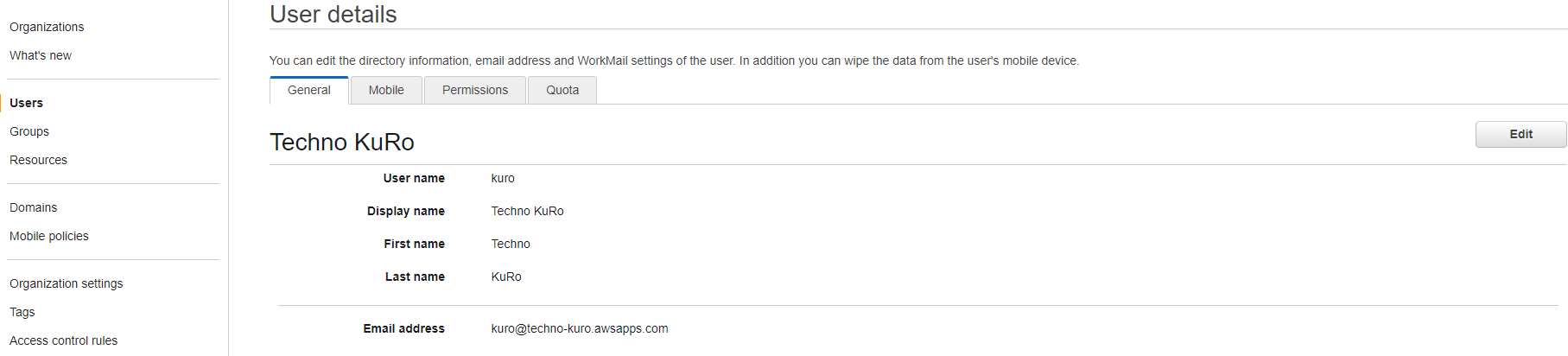
Email address で、ドメインが選択できるようになっているので、ドメインを変更するか、テストドメインを残して、Add email address
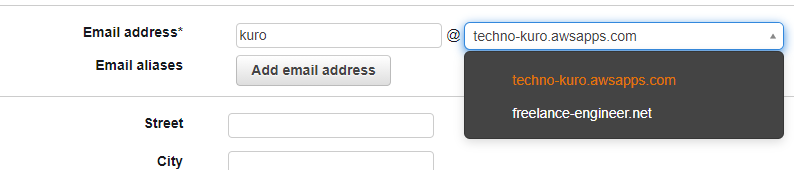
Webメールで使う
サイドメニュー-Organization settingsをクリックして表示される中央のWeb ApplicationのURLがWebメールのURLです。
Webメールでは、テストドメインのメールアドレスが基本のようなので、送信するときは、Fromボタンを押して、送信元メールアドレスのドメインを、自前のドメインに設定してあげる必要があるケースがあります。
一度設定すれば、以降は自前ドメインで送信することがデフォルトになるようです。
ここまでで、自前のドメインはMXレコードなど、メールに関する設定しかしていませんので、WebメールのURLはテストドメインになっています。
ここでは一旦これでいいでしょう。
自前ドメインは、後程作成するアプリのURLで使うので、無理してWebメールのURLにする必要はないでしょう。
クライアントのアプリで使う
サイドメニュー-Organization settingsをクリックして表示される中央のConnecting clientsのリンクに説明がありますので、参考に設定します。
これで無事に目的達成です。
利用シーン
- ひとまずメールサーバを立ち上げる
- カレンダー、アドレスブックなどをAWS上で管理する(Exchangeのように、outlookクライアントで、アドレスブックやカレンダーを管理するのはできなそう)
- WEBクライアントで、メール受信トレイ、アドレスブック、カレンダーを組織内で共有する
など、ビジネス用途で基本となるメール基盤の構築がめちゃカンタンにできました。
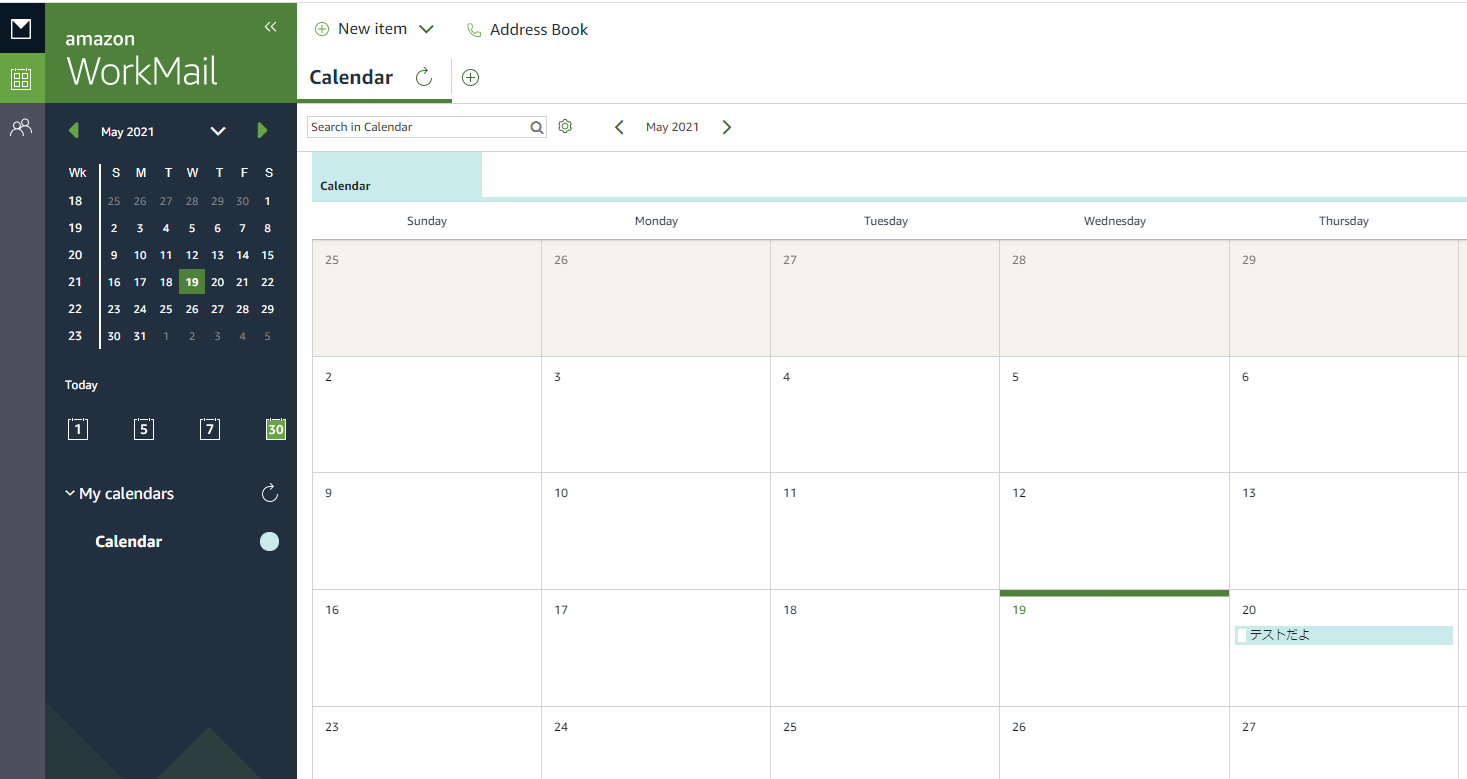
まぁこれくらいなら、GoogleやYahooで無料でできるので、ドメインにこだわらなければ、使う必要はなさそうですね。
この次は、ユーザID環境を整備して、ウェブサービス構築の前準備をしましょう。